Computer Edge basato su Seeedstudio EdgeBox-RPI-200 EC25 Raspberry PI CM4

Cronologia delle revisioni
| Revisione | Data | Cambiamenti |
| 1.0 | Numero di telefono: 17-08-2022 | Creato |
| 2.1 | Numero di telefono: 13-01-2022 | Avviso di modifica del prodotto |
Avviso di modifica del prodotto: 
Nell'ambito del nostro processo di miglioramento continuo, abbiamo apportato le seguenti modifiche alla versione hardware D.
C'è un impatto sul software a causa di questa modifica.
- CP2104->CH9102F
- USB2514B->CH334U
- CP2105->CH342F
- La descrizione in Linux è stata modificata:
- ttyUSB0-> ttyACM0
- ttyUSB1-> ttyACM1
- MCP79410->PCF8563ARZ
- L'indirizzo del nuovo RTC è 0x51.
Introduzione
EdgeBox-RPI-200 è un robusto controller Edge Computing senza ventola con modulo computer Raspberry Pi 4 (CM4) per ambienti industriali difficili. Può essere utilizzato per connettere le reti di campo con applicazioni cloud o IoT. È stato progettato da zero per affrontare le sfide delle applicazioni robuste a prezzi competitivi, ideale per piccole imprese o piccoli ordini con esigenze multilivello.
Caratteristiche
- Telaio in alluminio all'avanguardia per ambienti difficili
- Dissipatore di calore passivo integrato
- Presa mini PCIe integrata per modulo RF, come 4G, WI-FI, Lora o Zigbee
- Fori per antenna SMA x2
- Chip di crittografia ATECC608A
- Watchdog hardware
- RTC con supercondensatore
- Terminale DI&DO isolato
- Supporto per guida DIN da 35 mm
- Ampia alimentazione da 9 a 36V DC
- Opzionale: UPS con SuperCap per uno spegnimento sicuro*
- Raspberry Pi CM4 WiFi integrato da 2.4 GHz, 5.0 GHz IEEE 802.11 b/g/n/ac dotato**
- Raspberry Pi CM4 Bluetooth 5.0 integrato, dotato di BLE**
Queste caratteristiche rendono EdgeBox-RPI-200 progettato per una facile configurazione e una rapida implementazione per applicazioni industriali tipiche, come il monitoraggio dello stato, la gestione delle strutture, la segnaletica digitale e il controllo remoto dei servizi pubblici. Inoltre, si tratta di una soluzione gateway intuitiva con ARM Cortex A4 a 72 core e la maggior parte dei protocolli di settore può far risparmiare sui costi di implementazione totali, compresi i costi di cablaggio dell'alimentazione elettrica, e contribuire a ridurre i tempi di implementazione del prodotto. Il suo design ultraleggero e compatto è la risposta per le applicazioni in ambienti con spazi ristretti e garantisce che possa funzionare in modo affidabile in una varietà di ambienti estremi, comprese le applicazioni a bordo di veicoli.
NOTA: Per la funzione UPS contattateci per ulteriori informazioni. Le funzionalità WiFi e BLE sono disponibili nelle versioni da 2 GB e 4 GB.
Interfacce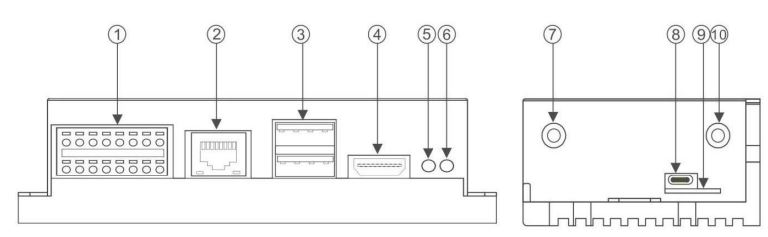
- Connettore fenice multifunzione
- Connettore Ethernet
- 2.0 porte USB 2
- Cavo HDMI
- LED2
- LED1
- Antenna SMA1
- Console (USB tipo C)
- Slot per scheda SIM
- Antenna SMA2
Connettore fenice multifunzione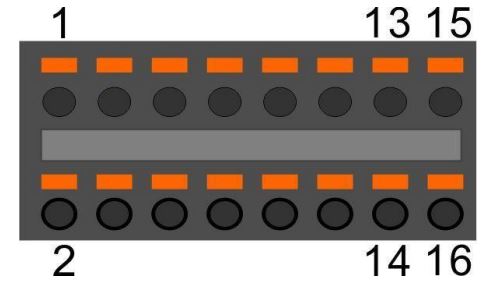
| Nota | Nome funzione | SPILLO # | SPILLO# | Nome funzione | Nota |
| ENERGIA | 1 | 2 | Terra | ||
| RS485_A | 3 | 4 | RS232_RX | ||
| Rs485_b | 5 | 6 | RS232_TX | ||
| RS485_GND | 7 | 8 | RS232_GND | ||
| DI0- | 9 | 10 | DO0_0 | ||
| DI0+ | 11 | 12 | DO0_1 | ||
| DI1- | 13 | 14 | DO1_0 | ||
| DI1+ | 15 | 16 | DO1_1 |
NOTA: Si consigliano cavi da 24 a 16 awg
Diagramma a blocchi
Il nucleo di elaborazione dell'EdgeBox-RPI-200 è una scheda Raspberry CM4. Una scheda base specifica implementa le funzionalità specifiche. Fare riferimento alla figura successiva per lo schema a blocchi.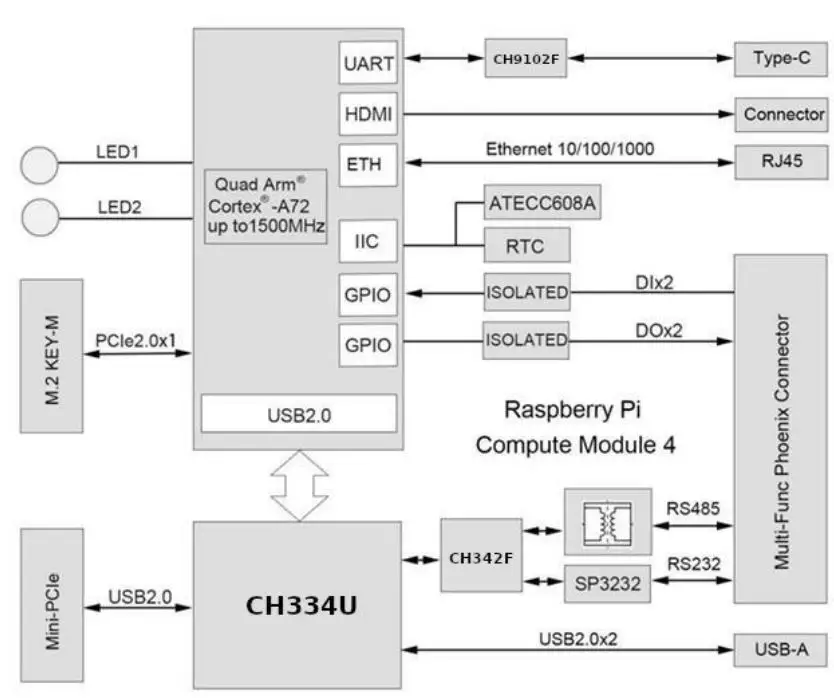
Installazione
Montaggio
EdgeBox-RPI-200 è previsto per due supporti a parete, oltre a uno con guida DIN da 35 mm. Fare riferimento alla figura successiva per l'orientamento di montaggio consigliato.
Connettori e interfacce
Alimentazione elettrica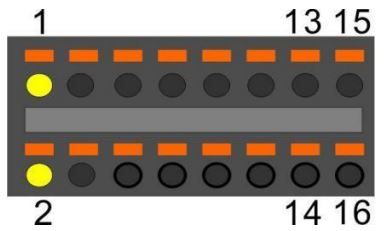
| Codice PIN# | Segnale | Descrizione |
| 1 | ALIMENTAZIONE_IN | DC 9-36V |
| 2 | Terra | Terra (potenziale di riferimento) |

Il segnale PE è opzionale. Se non sono presenti EMI, la connessione PE può rimanere aperta.
Porta seriale (RS232 e RS485)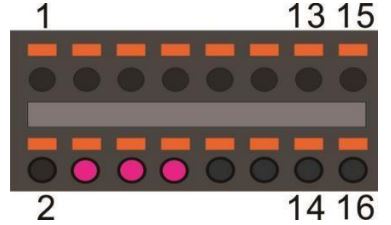
| Codice PIN# | Segnale | Descrizione |
| 4 | RS232_RX | Linea di ricezione RS232 |
| 6 | RS232_TX | Linea di trasmissione RS232 |
| 8 | Terra | Terra (potenziale di riferimento) |
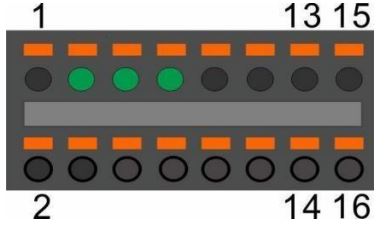
| Codice PIN# | Segnale | Descrizione |
| 3 | RS485_A | Linea differenza RS485 alta |
| 5 | Rs485_b | Linea differenza RS485 bassa |
| 7 | RS485_GND | RS485 Terra (isolata da GND) |
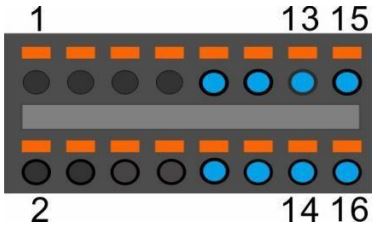
| Codice PIN# | Segnale del terminale | PIN Livello di attivo | PIN del GPIO da BCM2711 | NOTA |
| 09 | DI0- |
ALTO |
GPIO17 |
|
| 11 | DI0+ | |||
| 13 | DI1- |
ALTO |
GPIO27 |
|
| 15 | DI1+ | |||
| 10 | DO0_0 |
ALTO |
GPIO23 |
|
| 12 | DO0_1 | |||
| 14 | DO1_0 |
ALTO |
GPIO24 |
|
| 16 | DO1_1 |
NOTA: 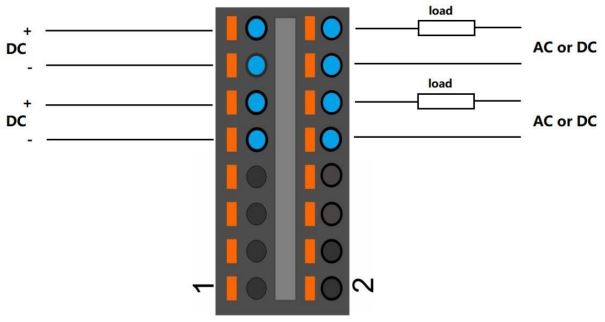
NOTA:
- DC volumetage per l'ingresso è 24 V (+- 10%).
- DC volumetage per l'uscita dovrebbe essere inferiore a 60 V, la capacità corrente è 500 mA.
- Il canale 0 e il canale 1 di ingresso sono isolati tra loro
- Il canale 0 e il canale 1 dell'uscita sono isolati tra loro
Cavo HDMI
Direttamente collegato alla scheda Raspberry PI CM4 con array TVS.
Etereo
L'interfaccia Ethernet è la stessa del Raspberry PI CM4,10, supportata 100/1000/XNUMX-BaseT, disponibile tramite il jack modulare schermato. Per il collegamento a questa porta è possibile utilizzare un cavo a doppino intrecciato o un cavo a doppino intrecciato schermato.
HOST USB
Sono presenti due interfacce USB sul pannello dei connettori. Le due porte condividono lo stesso fusibile elettronico.
NOTA: La corrente massima per entrambe le porte è limitata a 1000 mA.
Console (USB tipo C)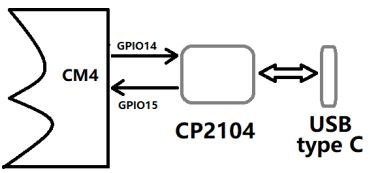
Il design della console utilizzava un convertitore USB-UART, la maggior parte dei sistemi operativi del computer dispone del driver, in caso contrario, il collegamento seguente potrebbe essere utile: Questa porta viene utilizzata come console Linux predefinita. È possibile accedere al sistema operativo utilizzando le impostazioni di 115200,8n1 (Bit: 8, Parità: Nessuna, Bit di stop: 1, Controllo di flusso: Nessuno). È necessario anche un programma terminale come Putty. Il nome utente predefinito è pi e la password è raspberry.
GUIDATO
EdgeBox-RPI-200 utilizza due LED bicolore verde/rosso come indicatori esterni.
LED1: verde come indicatore di alimentazione e rosso come eMMC attivo.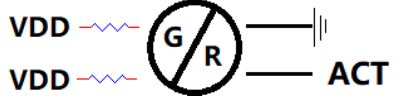
LED2: verde come indicatore 4G e rosso come led programmabile dall'utente collegato a GPIO21, attivo basso, programmabile.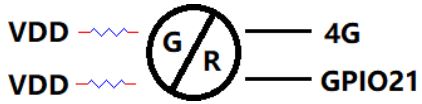
EdgeBox-RPI-200 utilizza anche due LED di colore verde per il debug. 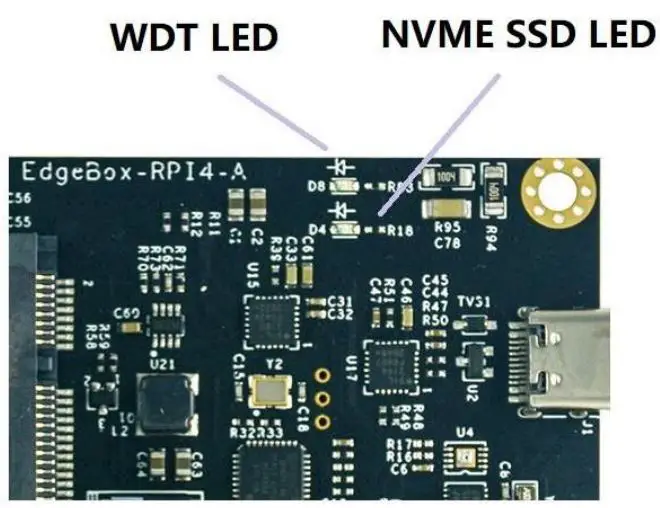
Connettore SMA
Sono presenti due fori per il connettore SMA per le antenne. I tipi di antenna dipendono molto da quali moduli sono inseriti nella presa Mini-PCIe. ANT1 è utilizzato per impostazione predefinita per la presa Mini-PCIe e ANT2 è per il segnale WI-FI interno dal modulo CM4. 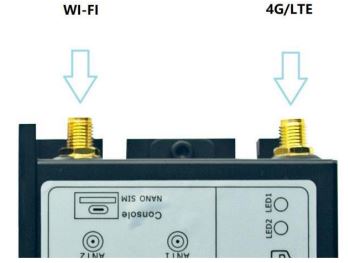
NOTA: Le funzioni delle antenne non sono fisse, potrebbero essere adattate per coprire altri usi.
Slot per scheda NANO SIM (opzionale)
La scheda SIM è necessaria solo in modalità cellulare (4G, LTE o altre basate sulla tecnologia cellulare). 
NOTA:
- È accettata solo la carta NANO Sim, prestare attenzione alle dimensioni della carta.
- La scheda SIM NANO viene inserita con il chip lato superiore.
Mini-PCIe
L'area arancione è la posizione approssimativa della scheda aggiuntiva Mini-PCIe, è necessaria solo una vite m2x5. 
La tabella seguente mostra tutti i segnali. Sono supportate schede Mini-PCIe di dimensioni standard.
Pinout:
| Segnale | SPILLO# | SPILLO# | Segnale |
| 1 | 2 | 4G_PWR | |
| 3 | 4 | Terra | |
| 5 | 6 | USIM_PWR | |
| 7 | 8 | USIM_PWR | |
| Terra | 9 | 10 | DATI_USIM |
| 11 | 12 | USIM_CLK | |
| 13 | 14 | USIM_RESET# | |
| Terra | 15 | 16 | |
| 17 | 18 | Terra | |
| 19 | 20 | ||
| Terra | 21 | 22 | PERST# |
| 23 | 24 | 4G_PWR | |
| 25 | 26 | Terra | |
| Terra | 27 | 28 | |
| Terra | 29 | 30 | UART_PCIE_TX |
| 31 | 32 | UART_PCIE_RX | |
| 33 | 34 | Terra | |
| Terra | 35 | 36 | USB_DM |
| Terra | 37 | 38 | USB_DP |
| 4G_PWR | 39 | 40 | Terra |
| 4G_PWR | 41 | 42 | 4G_LED |
| Terra | 43 | 44 | USIM_DET |
| SPI1_SCK | 45 | 46 | |
| SPI1_MISO | 47 | 48 | |
| SPI1_MOSI | 49 | 50 | Terra |
| SPI1_SS | 51 | 52 | 4G_PWR |
NOTA:
- Tutti i segnali vuoti sono NC (non collegati).
- 4G_PWR è l'alimentatore individuale per la scheda Mini-PCIe. Può essere spento o acceso dal GPIO6 di CM4, il segnale di controllo è attivo alto.
- Il segnale 4G_LED è collegato internamente al LED2, fare riferimento alla sezione 2.2.8.
- I segnali SPI1 vengono utilizzati solo per la scheda LoraWAN, come WM1302.
M.2
EdgeBox-RPI-200 è dotato di una presa M.2 di tipo M KEY. È supportata SOLO la scheda SSD NVME di dimensione 2242, NON mSATA. 
Driver e interfacce di programmazione
GUIDATO
È un LED utilizzato come indicatore utente, fare riferimento a 2.2.8. Utilizzare LED2 come example per testare la funzione.
- $ sudo -i #abilita i privilegi dell'account root
- $ cd /sys/class/gpio
- $ echo 21 > export #GPIO21 che è il LED utente di LED2
- $ cd gpio21
- $ echo out > direzione
- $ echo 0 > valore # accende il LED utente, LOW attivo
OR - $ echo 1 > valore # spegne il LED utente
Porta seriale (RS232 e RS485)
Nel sistema sono presenti due porte seriali individuali. /dev/ ttyACM1 come porta RS232 e /dev/ ttyACM0 come porta RS485. Utilizzare RS232 come examplui.
$ pitone
>>> importa seriale
>>> ser=serial.Serial('/dev/ttyACM1',115200,timeout=1) >>> ser.isOpen()
VERO
>>> ser.isOpen()
>>> ser.write('1234567890')
10
Cellulare su Mini-PCIe (opzionale)
Usa Quectel EC20 come example e seguire i passaggi:
- Inserire l'EC20 nella presa Mini-PCIe e la scheda micro SIM nel relativo slot, collegare l'antenna.
- Accedi al sistema tramite console utilizzando pi/raspberry.
- Accendere la presa Mini-PCIe e rilasciare il segnale di ripristino.
- $ sudo -i #abilita i privilegi dell'account root
- $ cd /sys/class/gpio
- $ echo 6 > esporta #GPIO6 che è il segnale POW_ON
- $ echo 5 > esporta #GPIO5 che è il segnale di ripristino
- $ cd gpio6
- $ echo out > direzione
- $ echo 1 > valore # accende l'alimentazione di Mini PCIe
E - $ cd gpio5
- $ echo out > direzione
- $ echo 1 > valore # rilascia il segnale di ripristino di Mini PCIe
NOTA: Quindi il LED del 4G inizia a lampeggiare.
Controlla il dispositivo:
$lsusb
Bus 001 Dispositivo 005: ID 2c7c:0125 Quectel Wireless Solutions Co., Ltd. Modem EC25 LTE
$ dmesg
[185.421911] usb 1-1.3: nuovo dispositivo USB ad alta velocità numero 5 utilizzando dwc_otg[ 185.561937] usb 1-1.3: nuovo dispositivo USB trovato, idVendor=2c7c, idProduct=0125, bcdDevice= 3.18
[185.561953] usb 1-1.3: nuove stringhe dispositivo USB: Mfr = 1, prodotto = 2, numero di serie = 0
[185.561963] USB 1-1.3: Prodotto: Android
[185.561972] USB 1-1.3: Produttore: Android
[185.651402] usbcore: registrato il nuovo driver di interfaccia cdc_wdm
[ 185.665545] usbcore: registrata la nuova opzione del driver di interfaccia
[ 185.665593] usbserial: supporto seriale USB registrato per modem GSM (1 porta)
[ 185.665973] opzione 1-1.3:1.0: convertitore modem GSM (1 porta) rilevato
[ 185.666283] usb 1-1.3: convertitore modem GSM (1 porta) ora collegato a ttyUSB2 [ 185.666499] opzione 1-1.3:1.1: convertitore modem GSM (1 porta) rilevato
[ 185.666701] usb 1-1.3: convertitore modem GSM (1 porta) ora collegato a ttyUSB3 [ 185.666880] opzione 1-1.3:1.2: convertitore modem GSM (1 porta) rilevato
[ 185.667048] usb 1-1.3: convertitore modem GSM (1 porta) ora collegato a ttyUSB4 [ 185.667220] opzione 1-1.3:1.3: convertitore modem GSM (1 porta) rilevato
[ 185.667384] usb 1-1.3: convertitore modem GSM (1 porta) ora collegato a ttyUSB5 [ 185.667810] qmi_wwan 1-1.3:1.4: cdc-wdm0: dispositivo WDM USB
[ 185.669160]qmi_wwan 1-1.3:1.4 wwan0: registra 'qmi_wwan' su usb-3f980000.usb-1.3, dispositivo WWAN/QMI,xx:xx:xx:xx:xx:xx
NOTA: xx:xx:xx:xx:xx: xx è l'indirizzo MAC
$ ifconfig -a
…… wwan0: flags=4163 mtu 1500
inet 169.254.69.13 netmask 255.255.0.0 broadcast 169.254.255.255 inet6 fe80::8bc:5a1a:204a:1a4b prefixlen 64 scopeid 0x20 ether 0a:e6:41:60:cf:42 txqueuelen 1000 (Ethernet)
Pacchetti RX 0 byte 0 (0.0 B)
Errori RX 0 eliminati 0 superamenti 0 frame 0
Pacchetti TX 165 byte 11660 (11.3 KiB)
Errori TX 0 interrotti 0 superamenti 0 portanti 0 collisioni 0
Come utilizzare il comando AT
$ miniterm — Porte disponibili:
- 1: /dev/ttyACM0 "USB doppia_seriale"
- 2: /dev/ttyACM1 "USB doppia_seriale"
- 3: /dev/ttyAMA0 'ttyAMA0'
- 4: /dev/ttyUSB0 "Android"
- 5: /dev/ttyUSB1 "Android"
- 6: /dev/ttyUSB2 "Android"
- 7: /dev/ttyUSB3 "Android"
Inserisci l'indice della porta o il nome completo:
$ miniterm /dev/ttyUSB5 115200
Alcuni comandi AT utili:
- AT //dovrebbe restituire OK
- AT+QINISTAT //restituisce lo stato di inizializzazione della scheda (U)SIM, la risposta dovrebbe essere 7
- AT+QCCID //restituisce il numero ICCID (Integrated Circuit Card Identifier) della scheda (U)SIM
Come comporre il numero
- $su radice
- $ cd /usr/app/linux-ppp-scripts
- $./quectel-pppd.sh
Quindi il led 4G lampeggia. In caso di successo, il ritorno in questo modo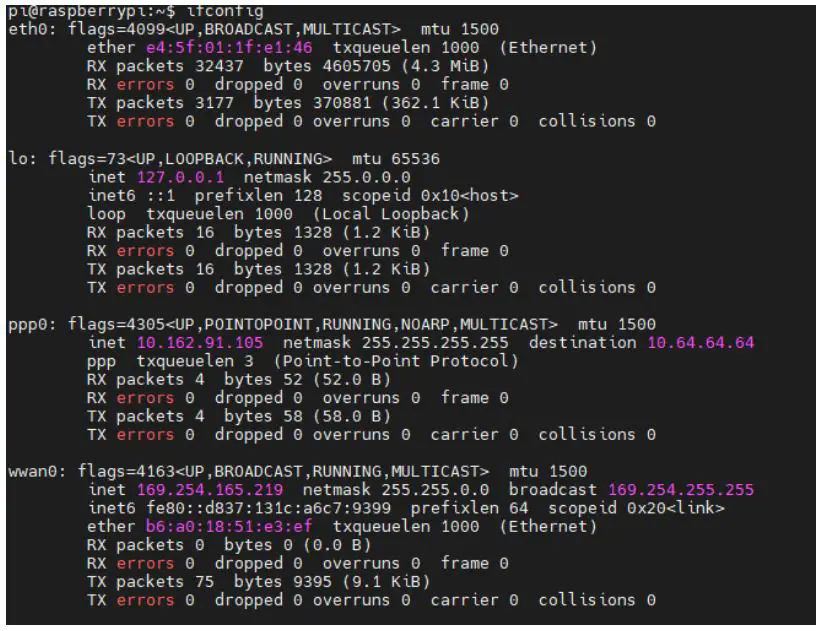
Aggiungi il percorso del router
- $ route aggiungi default gw 10.64.64.64 o il tuo gateway XX.XX.XX.XX
Quindi fai un test con ping:
- $ ping su google.com
Giorno di riposo
Diagramma a blocchi del WDT
Il modulo WDT ha tre terminali, ingresso, uscita e indicatore LED.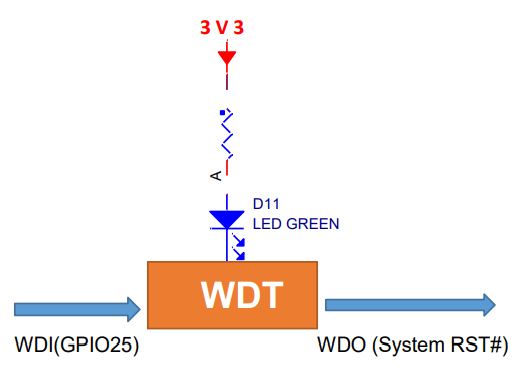
NOTA: Il LED è opzionale e non disponibile nella versione hardware precedente.
Come funziona
- ACCENSIONE del sistema.
- Ritardo 200 ms.
- Invia a WDO un impulso negativo con livello basso di 200 ms per ripristinare il sistema.
- Tira su WDO.
- Ritardo di 120 secondi mentre l'indicatore lampeggia (tipico 1 hz).
- Spegnere l'indicatore.
- Attendere 8 impulsi dal WDI al modulo WDT attivo e accendere il LED.
- Entrando nella modalità WDT-FEED, almeno un impulso dovrebbe essere immesso nel WDI almeno ogni 2 secondi, in caso contrario, il modulo WDT dovrebbe emettere un impulso negativo per ripristinare il sistema.
- Vai a 2.
RTC
Informazioni sul chip RTC
Nuova revisione: il chip RTC è PCF8563 di NXP. È montato sul bus I2C del sistema, l'indirizzo i2c dovrebbe essere 0x51.
Il sistema operativo stesso ha il driver interno, ci servono solo alcune configurazioni.
Abilita RTC
- Per abilitare l'RTC è necessario:
- $sudo nano /boot/config.txt
- Quindi aggiungi la seguente riga in fondo a /boot/config.txt
- dtoverlay=i2c-rtc,pcf8563
- Quindi riavviare il sistema
- $sudo riavvio
- Quindi utilizzare il seguente comando per verificare se l'RTC è abilitato:
- $sudo hwclock -rv
- L'output dovrebbe essere:
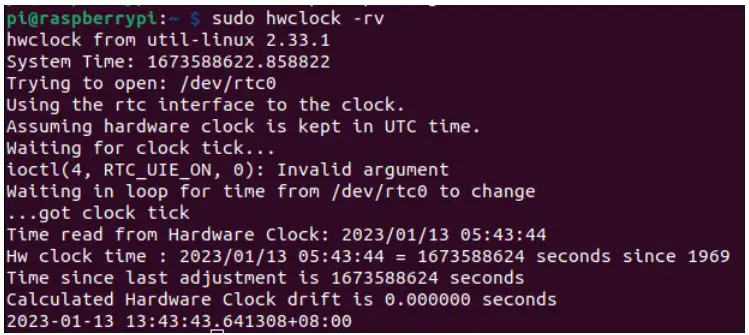
NOTA:
- assicurati che il punto driver i2c-1 sia aperto e che il punto sia chiuso per impostazione predefinita.
- il tempo di backup stimato dell'RTC è di 15 giorni.
Modifica prodotto NOTA:
VECCHIA revisione: il chip dell'RTC è MCP79410 del microchip. È montato sul bus I2C del sistema. L'indirizzo i2c di questo chip dovrebbe essere 0x6f. Per abilitarlo è necessario:
Apri /etc/rc.local E aggiungi 2 righe:
echo “mcp7941x 0x6f” > /sys/class/i2c-adapter/i2c-1/new_device hwclock -s
Quindi ripristinare il sistema e l'RTC funzionerà
UPS per lo spegnimento sicuro (opzionale)
Lo schema del modulo UPS è elencato di seguito. 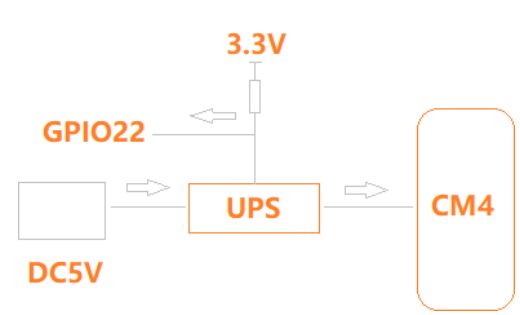
Il modulo UPS è inserito tra DC5V e CM4, un GPIO viene utilizzato per avvisare la CPU quando l'alimentazione a 5V è interrotta. Quindi la CPU dovrebbe fare qualcosa di urgente in uno script prima dell'esaurimento dell'energia del super condensatore ed eseguire un "$ shutdown". Un altro modo per utilizzare questa funzione è avviare uno spegnimento quando cambia il pin GPIO. Il pin GPIO fornito è configurato come una chiave di input che genera eventi KEY_POWER. Questo evento viene gestito da systemd-logind avviando un arresto. Le versioni di Systemd precedenti alla 225 necessitano di una regola udev che abiliti l'ascolto del dispositivo di input: utilizzare /boot/overlays/README come riferimento, quindi modificare /boot/config.txt. dtoverlay=gpio-shutdown, gpio_pin=GPIO22,active_low=1
NOTA:
- Per la funzione UPS contattateci per ulteriori informazioni.
- Il segnale di allarme è attivo BASSO.
Specifiche elettriche
Consumo energetico
Il consumo energetico dell'EdgeBox-RPI-200 dipende fortemente dall'applicazione, dalla modalità operativa e dalle periferiche collegate. I valori indicati devono essere considerati valori approssimativi. La tabella seguente mostra i parametri di consumo energetico di EdgeBox-RPI-200:
Nota: A condizione di alimentazione 24V, nessuna scheda aggiuntiva nelle prese e nessun dispositivo USB.
| Modalità di funzionamento | Attuale(ma) | Energia | Osservazione |
| Oziare | 81 | ||
| Prova di stress | 172 | tensione -c 4 -t 10m -v & |
UPS (opzionale)
Il tempo di backup del modulo UPS dipende molto dal carico del sistema. Alcune condizioni tipiche sono elencate di seguito. Il modulo di test di CM4 è un eMMC LPDDR da 4 GB, 4,32 GB con modulo Wi-Fi.
| Modalità di funzionamento | Tempo (secondo) | Osservazione |
| Oziare | 55 | |
| Pieno carico di CPU | 18 | tensione -c 4 -t 10m -v & |
Disegni meccanici
Documenti / Risorse
 |
Computer Edge basato su Seeedstudio EdgeBox-RPI-200 EC25 Raspberry PI CM4 [pdf] Manuale d'uso EdgeBox-RPI-200 Computer Edge basato su EC25 Raspberry PI CM4, EdgeBox-RPI-200, Computer Edge basato su EC25 Raspberry PI CM4, Computer Edge basato su Raspberry PI CM4, Computer Edge basato su CM4, Computer Edge basato |